Windows 7. Instalar nativamente y arrancar desde un .VHD Windows 7 permite instalar y/o montar un VHD para que se inicie al arrancar el sistema real. Es decir, su cargador permite montar un disco virtual .VHD como si fuese un disco real y por tanto iniciar el sistema desde allí. Creación de un VHD e instalación del sistema en máquina real:
Después de la instalación en ese disco de Windows 7, podremos arrancar desde él sin problemas ya que nos aparecerá en el menú de arranque de nuestra máquina real. Fijémonos en que si ya tuviésemos un disco virtual creado en vacío, podríamos asignarlo saltándonos el paso 5), es decir dicho paso solo es la creación. Esto nos da una idea más: y si tuviésemos ya un sistema operativo procedente de una máquina virtual en un .VHD, ¿podríamos arrancarlo en la máquina real si el gestor de arranque fuese el de Windows 7?. Veamos... Configurando Opciones de Boot Sabemos, o debemos saber, que podemos cambiar opciones de Boot mediante el comando bcdedit, la pregunta es ¿cómo se haría entonces para añadir cualquier disco .VHD que contenga un sistema operativo en el menú de inicio de nuestra máquina real? Vamos a ceñirnos a añadir un Windows 7 a nuestra máquina. Recordemos que con: bcdedit –v veremos las entradas en el arranque del sistema pero expresadas mediante un GUID correspondiente a la firma del disco. Siempre podríamos añadir una entrada en el menú dando un comando de la forma bcdedit /set {xxxxxxxx-xxxx-xxxx-xxxx-xxxxxxxxxxxx} description "Imagen Windows 7 .VHD " siendo las {xxxx.....xxx} el GUID correspondiente a la firma de ese disco –real o virtual-. Igualmente recordemos que podemos cambiar el orden las opciones de boot, por ejemplo: bcdedit /displayorder {xxxxxxxx-xxxx-xxxx-xxxx-xxxxxxxxxxxx} /addlast Y recordemos que, si tenemos una colección de VHD’s con Windows instalado, podemos realizar copias en el boot creando las copias de las entradas de la forma que queramos: bcdedit /copy {Numero_Original_GUID} /d "mi nueva descripción" o bcdedit /copy {current} /d "mi nueva descripción" o bcdedit /copy {default} /d "mi nueva descripción" y después de haber realizado dicha copia, la asignación sería: bcdedit /set {Mi_nuevo_número_GUID} device vhd=[C:]\MyNuevoVhdFile.vhd bcdedit /set {Mi_nuevo_número_GUID} osdevice vhd=[C:]\MyNuevoVhdFile.vhd En resumen, la posibilidad de usar discos virtuales, VHD en el boot es la manera más rápida de iniciar un sistema operativo virtual, el cual no tiene nada que ver con la manera de funcionamiento de vmware o virtual PC y se aproxima más al funcionamiento de la máquina en real. |
domingo, 6 de marzo de 2011
Arrancar con un disco virtual en Windows 7
Suscribirse a:
Enviar comentarios (Atom)
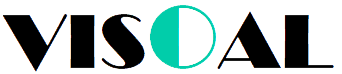
te recomiendo para esto, crear un disco virtual con daemontools. Fijate, a lo mejor te sirve!
ResponderEliminar